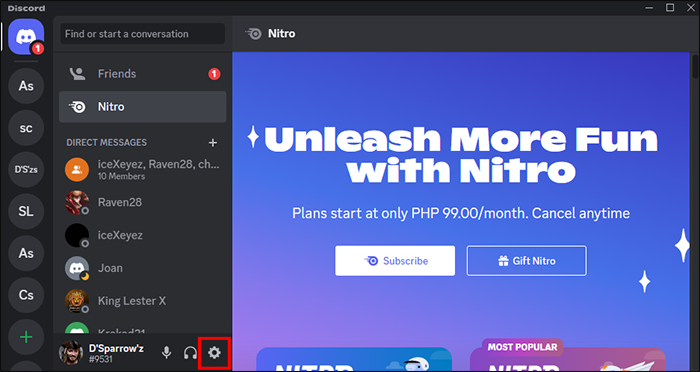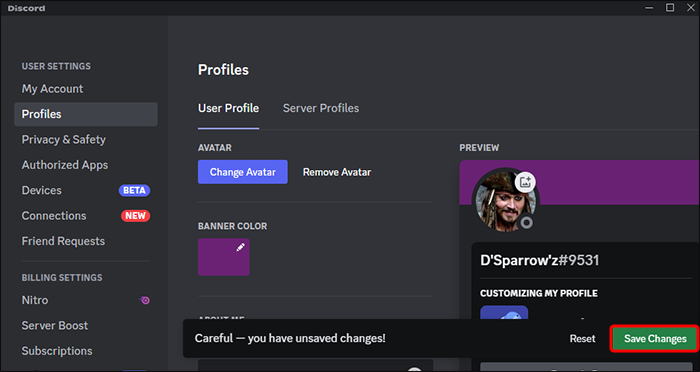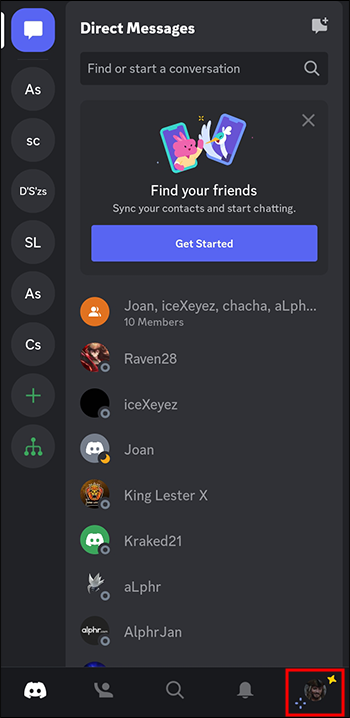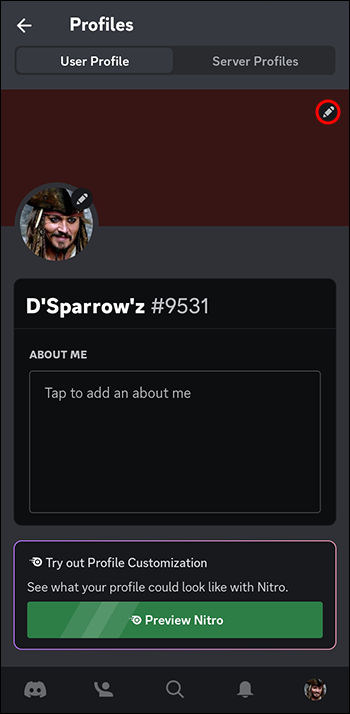Как изменить цвет своего профиля в Discord
Вы устали от одного и того же скучного цвета профиля в Discord? Если вы хотите выделить свой профиль из толпы и продемонстрировать свою индивидуальность, не ищите дальше! Изменение цвета вашего профиля в Discord — это простое и быстрое решение, позволяющее добавить индивидуальности вашей учетной записи.
Если вы хотите, чтобы цвет вашего профиля соответствовал вашей любимой команде, игре или бренду, или просто хотите выразить себя, вы найдете решение в этой статье.
Программы для Windows, мобильные приложения, игры - ВСЁ БЕСПЛАТНО, в нашем закрытом телеграмм канале - Подписывайтесь:)
Как изменить цвет профиля Discord на ПК
Независимо от того, используете ли вы настольное приложение Discord или веб-клиент, вы сможете выбирать различные цвета или использовать функцию шестнадцатеричного кода, чтобы выбрать точный оттенок. Итак, давайте начнем и обновим ваш профиль, которого он заслуживает.
- Откройте настольное приложение Discord или веб-клиент Discord.

- Выберите значок гаечного ключа «Настройки пользователя», расположенный в левом нижнем углу.

- Нажмите опцию «Профили» на вкладке «Настройки пользователя».

- Нажмите на поле «Цвет баннера» и выберите из широкого спектра цветов, который соответствует вашему личному стилю. Вы также можете использовать функцию шестнадцатеричного (шестнадцатеричного) кода, чтобы выбрать конкретный цвет, который вам нужен.

- Нажмите на кнопку «Сохранить изменения».

Шестнадцатеричный код требует шести символов (которые могут быть цифрами от 0 до 9 или буквами от «a» до «f») и возвращает результирующий цвет RGB.
С помощью этих простых шагов теперь у вас есть возможность сделать свой профиль Discord по-настоящему уникальным и отражающим ваш личный стиль.
Как изменить цвет профиля Discord на мобильном телефоне
Мобильное приложение Discord содержит примерно такое же количество настроек, что и ПК. Вот как можно изменить цвет вашего профиля:
- Запустите приложение Дискорд.

- Нажмите значок изображения профиля, расположенный в правом нижнем углу.

- Нажмите «Профили».

- Выберите значок карандаша в правом верхнем углу баннера.

- Нажмите на поле «Цвет баннера» и выберите нужный цвет. Вы также можете использовать шестнадцатеричный код, чтобы выбрать конкретный цвет, который вам нужен. Шестнадцатеричный код — это строка из шести символов (буквы от «a» до «f» и цифры), представляющая значение RGB.

- Нажмите «Сохранить».

Выполнив эти шаги, вы сможете сделать свой профиль ярким и показать сообществу Discord ваши любимые цвета.
Дискорд Нитро
Discord Nitro — это услуга подписки премиум-класса, которая предоставляет пользователям различные привилегии, такие как увеличенный лимит загрузки, пользовательские смайлы и значок для отображения в их профиле. Однако один из наиболее частых вопросов, которые задают многие пользователи, — нужен ли им Discord Nitro для настройки своего профиля.
Discord Nitro не требуется для настройки вашего профиля. Все пользователи Discord могут добавить изображение профиля, изменить свое имя пользователя и настроить цвет своего профиля.
Однако Discord Nitro добавляет дополнительные параметры отображения профиля, включая дополнительный оттенок баннера, анимацию аватара и собственный тег пользователя (число после вашего имени пользователя).
Часто задаваемые вопросы
Могу ли я использовать собственные значения RGB для цвета моего профиля Discord?
Программы для Windows, мобильные приложения, игры - ВСЁ БЕСПЛАТНО, в нашем закрытом телеграмм канале - Подписывайтесь:)
Нет. Discord принимает только шестнадцатеричные коды для пользовательских цветов профиля, иначе вам придется повозиться с селектором палитры, пока не получите правильный выбор. Вы можете найти в Интернете конвертер шестнадцатеричных кодов, например, для преобразования желаемых значений RGB. Шестнадцатеричная палитра цветов.
Как установить уникальный цвет профиля для каждого сервера Discord, частью которого я являюсь?
Вы не можете установить уникальный цвет профиля для каждого сервера Discord, на котором вы находитесь. Цвет вашего профиля одинаков на всех серверах.
Можно ли использовать изображение или узор в качестве цвета моего профиля Discord?
Да, вы можете использовать изображение или узор в качестве цвета вашего профиля Discord, но для этого требуется активная подписка Discord Nitro.
Покажите свое истинное лицо
Изменение цвета вашего профиля в Discord — это быстрый и простой процесс, который может придать вашей учетной записи уникальный вид. Вы можете выбрать один из нескольких цветов или использовать шестнадцатеричный код RGB, чтобы найти определенный оттенок. Процесс одинаков для всех устройств, и все пользователи Discord, независимо от того, есть ли у них Nitro или нет, могут в некоторой степени настроить свой профиль.
Какой цвет вы выбрали для своего профиля в Discord? Какие дополнительные возможности настройки вы хотели бы видеть в Discord? Дайте нам знать в разделе комментариев ниже.